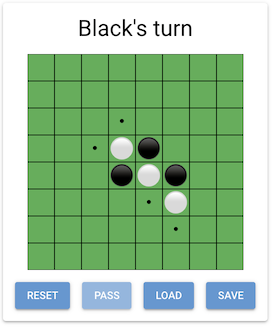はじめに
「#100日チャレンジ 毎日連続100本アプリを作ったら人生が変わった」を読みました。読みやすく面白かったです。
読んでたら、オセロを作りたくなったので作ってみました。
pip install nicegui-reversiでインストールして、reversiで遊べます。
簡単に特徴を紹介します。
特徴
- フレームワークはNiceGUI
- 各マスはカスタムGUI部品
- 置けるところを「
・」で表示- 置けるところがないとパスしかできません
- 両者がパスだと終局します
- 盤面の保存と読込
- 盤面の内部データはNumPyの1次元配列
フレームワークはNiceGUI
NiceGUIは、PythonでWebアプリケーションやWebAPIを作成するためのフレームワークです。
ゲームはGameクラスで処理します。__init__メソッドで画面を作成しています。部品の記述がシンプルです。
from nicegui import app, elements, ui
(中略)
class Game:
"""リバーシゲーム"""
player: State # 手番
board: np.ndarray # 10*9+1個の1次元配列
message: str # 手番や勝敗の表示
squares: list[Square] # 64個のマス
pass_button: elements.button.Button # PASSボタン
save_to_storage: bool # 変更時にゲームの状態を保存するかどうか
SAVE_FILE: ClassVar[str] = "reversi.toml" # ファイル名
def __init__(self, toml: str | None, *, save_to_storage: bool = True):
self.board = np.zeros(91, dtype=np.int8)
self.message = ""
self.save_to_storage = save_to_storage
ui.label().bind_text(self, "message").classes("text-3xl")
with ui.grid(columns=8).classes("gap-0 bg-green"):
self.squares = [Square(self, x + y * 9) for y in range(1, 9) for x in range(1, 9)]
with ui.row():
ui.button("reset", on_click=self.reset)
self.pass_button = ui.button("pass", on_click=self.pass_)
ui.button("load", on_click=self.load_file)
ui.button("save", on_click=self.save_file)
if toml:
self.from_toml(toml)
else:
self.reset()
(中略)
@ui.page("/")
async def top_page():
"""トップページ"""
await ui.context.client.connected()
Game(app.storage.tab.get("game"))
def main(*, reload=False, port=8102): # noqa: D103
ui.run(title="Reversi", reload=reload, port=port)
app.storage.tabを使うことで、ブラウザのタブごとに個別にゲームができるようにしています。このapp.storage.tabを使うには、asyncioでクライアントごとにコネクションを貼る必要があります。
NiceGUIのStorageには次のように5種類のタイプがあり、細かく制御可能です。
NiceGUIについては、次の記事も参考にしてください。
各マスはカスタムGUI部品
各マスの状態は、Stateクラスあるいは整数です。そして、GUI部品としてのマスは、Squareクラスです。Squareクラスでは、状態(self.game.board[self.index])に従って⚫️や⚪️が描画されます。こちらもUI作成がシンプルです。
class State(IntEnum):
"""マスの状態または手番"""
Empty = 0
Black = 1
White = 2
OK = 3 # 手番で置けるか
def opponent(self) -> "State":
"""Black <-> White"""
return State.Black if self == State.White else State.White
class Square(ui.element):
"""GUI部品としてのマス"""
def __init__(self, game: "Game", index: int):
super().__init__("div")
self.game = game
self.index = index
classes = "w-9 h-9 text-3xl text-center border border-black cursor-default"
with self:
ui.label().bind_text(self, "text").classes(classes).on(
"click", lambda: game.click(index)
)
@property
def text(self):
"""表示する文字"""
chars = ["", "⚫️", "⚪️", "・"]
return chars[self.game.board[self.index]]
置けるところを「・」で表示
calc_last_and_diff関数は、indexに置いたとき、8方向ごとにどれだけひっくり返せるかを返します。diffが方向で、lastが挟むための自分のディスクの位置です。
@classmethod
def calc_last_and_diff(
cls, index: int, player: State, board: np.ndarray
) -> Iterable[tuple[int, int]]:
"""indexに置いたとき、8方向ごとにどれだけひっくり返せるか
:param index: boardの位置
:param player: 手番
:param board: 盤面
:yield: 「挟むための自分のディスクの位置」と方向(差分)
"""
opponent = player.opponent()
for diff in [-10, -9, -8, -1, 1, 8, 9, 10]:
for cnt in range(1, 9):
last = index + diff * cnt
value = board[last]
if value != opponent:
if cnt > 1 and value == player:
yield last, diff
break
set_ok関数は、calc_last_and_diff関数を使って、置けるところをState.OKに設定します。
@classmethod
def set_ok(cls, player: State, board: np.ndarray) -> bool:
"""置けるマスを設定し、置けるかを返す"""
for y, x in product(range(1, 9), range(1, 9)):
index = x + y * 9
if not ok_to_empty(board[index]): # Empty or OK
can_place = any(cls.calc_last_and_diff(index, player, board))
board[index] = State.OK if can_place else State.Empty
return (board == State.OK).any() # 置けるマスがあるかどうか
クラスメソッドにしているのは、相手の手番でも使えるようにするためです。
盤面の保存と読込
ReversiオブジェクトをサーバーにTOML形式で保存したり読込したりできます。
これにより、任意の場面を簡単に再現できます。
単体テストのpytestでも利用しています。
盤面の内部データはNumPyの1次元配列
NumPyの多次元配列(board)を使うことで処理がシンプルになります。
たとえば、置けるところがあるかどうかは、(board == State.OK).any()で判断できます。
参考
本記事のリバーシのリポジトリ
その他の私のNiceGUIのリポジトリ
以上